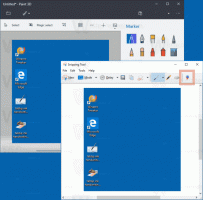როგორ გამორთოთ ჩაკეტილი ეკრანის ფონი Windows 11-ში შესვლის ეკრანზე
თქვენ შეგიძლიათ გამორთოთ ჩაკეტილი ეკრანის ფონი შესვლის ეკრანზე Windows 11-ში, თუ გსურთ თქვენი ავატარით მყარი ფერის ნახვა. ნაგულისხმევად, ორივე ეკრანი იზიარებს ერთსა და იმავე ფონი, რომელიც გამოიყენება დაბლოკვის ეკრანზე. მაგრამ თქვენ შეგიძლიათ გამოიყენოთ რამდენიმე მეთოდი მისი გამორთვისთვის.
თქვენ ხედავთ ეკრანის დაბლოკვა Windows 11-ის დაწყების შემდეგ, სანამ დესკტოპს მოგიტანთ. თქვენ უნდა გააუქმოთ ის, რათა აირჩიოთ თქვენი მომხმარებლის სახელი და შეიყვანოთ პაროლი. იგივე ეკრანი, რომელსაც ხედავთ კომპიუტერის ჩაკეტვისას (გაიმარჯვე + ლ).
შემდეგ ეკრანს, რომელსაც ხედავთ, ეწოდება "შესვლის ეკრანი". ის ჩამოთვლის თქვენს მომხმარებლის ანგარიშებს და ასევე აჩვენებს ამჟამად არჩეულს ცენტრში. მომხმარებლის სახელის ქვემოთ შეგიძლიათ აკრიფოთ თქვენი პაროლი ან აირჩიოთ შესვლის სხვა მეთოდი, როგორიცაა თითის ანაბეჭდი.
ნაგულისხმევი პარამეტრებით, Windows 11-ში შესვლას აქვს იგივე ფონი, რაც დაბლოკვის ეკრანის ფონის სურათი. თუმცა, მაიკროსოფტი მომხმარებელს საშუალებას აძლევს, მოიშოროს ეს სურათი და ჰქონდეს მყარი ფერადი ფონი.
გამორთეთ ჩაკეტილი ეკრანის ფონი შესვლის ეკრანზე
შესვლის ეკრანზე ჩაკეტილი ეკრანის ფონის სურათის გასათიშად შეგიძლიათ გამოიყენოთ სამი მეთოდი. უმარტივესი მეთოდია პარამეტრების აპში ოფციის შეცვლა. ალტერნატიულად, შეგიძლიათ გამორთოთ ის რეესტრში, ან თუნდაც გამორთოთ ყველა მომხმარებლისთვის. განვიხილოთ ეს მეთოდები.
გამორთეთ ჩაკეტილი ეკრანის ფონი შესვლის ეკრანზე Windows 11-ის პარამეტრებში
- დაჭერა გაიმარჯვე + მე გასახსნელად პარამეტრები აპლიკაცია.
- აირჩიეთ პერსონალიზაცია მარცხნივ.
- Დააკლიკეთ Ეკრანის დაბლოკვა სწორ მხარეს.
- შემდეგ გვერდზე გამორთეთ ჩაკეტილი ეკრანის ფონის სურათის ჩვენება შესვლის ეკრანზე ვარიანტი.
Შესრულებულია! თქვენ შეგიძლიათ ხელახლა ჩართოთ ზემოთ აღნიშნული ვარიანტი ნებისმიერ მომენტში მოგვიანებით. გაითვალისწინეთ, რომ ეს ცვლილება ეხება მხოლოდ მიმდინარე მომხმარებლის ანგარიშს.
ალტერნატიულად, შეგიძლიათ შეცვალოთ ეს პარამეტრები რეესტრში.
რეესტრის შესწორების გამოყენებით
Windows 11-ში შესვლის ეკრანზე ჩაკეტილი ფონის გამორთვა რეესტრის შესწორებით, თქვენ უნდა გააკეთოთ შემდეგი.
- იპოვნეთ უსაფრთხოების იდენტიფიკატორი (SID) მომხმარებლის ანგარიშისთვის.
- Შეცვალე HideLogonBackgroundImage DWORD მნიშვნელობა რეესტრში SID-ისთვის.
აი, როგორ შეგიძლიათ ამ ამოცანების შესრულება.
იპოვეთ SID
დაჭერა გაიმარჯვე+X და აირჩიეთ Windows ტერმინალი მენიუდან.
ახლა ჩაწერეთ ან დააკოპირეთ შემდეგი ბრძანება:
wmic useraccount მიიღეთ დომენი, სახელი, sid
გაითვალისწინეთ SID მნიშვნელობა მომხმარებლის ანგარიშისთვის, რომლითაც გსურთ გამორთოთ ფონის სურათი შესვლის ეკრანზე. ახლა თქვენ მზად ხართ შეცვალოთ რეესტრი.
შეცვალეთ HideLogonBackgroundImage მნიშვნელობა მომხმარებლისთვის
- დაჭერა გაიმარჯვე + რ და ტიპი
რეგედიტიწელს გაიქეცი ყუთი რეესტრის რედაქტორის გასახსნელად. - ნავიგაცია
HKEY_LOCAL_MACHINE\SOFTWARE\Microsoft\Windows\CurrentVersion\SystemProtectedUserData\გასაღები. შეცვალეთ ნაწილი SID მნიშვნელობით, რომელიც ადრე აღნიშნეთ.\AnyoneRead\LockScreen - LockScreen საქაღალდის მარჯვნივ შეცვალეთ HideLogonBackgroundImage DWORD მნიშვნელობა და დააყენეთ 1-ზე.
- საჭიროების შემთხვევაში, გაიმეორეთ იგივე ნაბიჯები სხვა მომხმარებლების ანგარიშებისთვის, რომლებიც გაქვთ Windows 11-ში.
თქვენ დაასრულეთ. BTW, თქვენ უნდა დააყენოთ HideLogonBackgroundImage 0-მდე, რათა ხელახლა ჩართოთ დაბლოკილი ეკრანის ფონი შესვლის ეკრანზე. ნულოვანი არის Windows 11-ში გამოყენებული ნაგულისხმევი მნიშვნელობის მონაცემები.
გამორთეთ შესვლის ეკრანის ფონის სურათი ყველა მომხმარებლისთვის
- დააწკაპუნეთ მაუსის მარჯვენა ღილაკით დაწყება ღილაკზე, აირჩიეთ გაიქეცი, და შეიყვანეთ
რეგედიტიბრძანება რეესტრის რედაქტორის გასახსნელად. - გააფართოვეთ გახსნა
HKEY_LOCAL_MACHINE\SOFTWARE\Policies\Microsoft\Windows\Systemბილიკი მარცხენა პანელში. - დააწკაპუნეთ მარჯვენა ღილაკით სისტემა დააჭირე და აირჩიეთ ახალი > DWORD (32-ბიტიანი) მნიშვნელობა მენიუდან.
- ახლა დაასახელეთ ახალი მნიშვნელობა გამორთეთLogonBackgroundImage და დააყენეთ 1-ზე.
- გადატვირთეთ Windows 11.
Შესრულებულია! Windows 11-ს აღარ ექნება ფონის სურათი შესვლის ეკრანზე.
თქვენი დროის დაზოგვის მიზნით, მე მოვამზადე რეესტრის რამდენიმე ფაილი თქვენთვის.
მზა გამოსაყენებელი REG ფაილები
Დააკლიკე აქ ჩამოტვირთეთ ZIP არქივი ორი *.reg ფაილით. ამოიღეთ ისინი თქვენს მიერ არჩეულ ნებისმიერ საქაღალდეში.
Გააღე Disable_sign-in_screen_background_image.reg ფაილი და დაადასტურეთ მომხმარებლის ანგარიშის კონტროლის მოთხოვნა. ეს გამორთავს ფონის სურათს ყველა მომხმარებლისთვის.
სხვა ფაილი, Enable_sign-in_screen_background_image.reg, გააუქმებს ცვლილებას და Windows 11-ს აჩვენებს დაბლოკილი ეკრანის ფონი შესვლის გვერდზე.
Ის არის.
თუ მოგწონთ ეს სტატია, გთხოვთ გააზიაროთ იგი ქვემოთ მოცემული ღილაკების გამოყენებით. ეს თქვენგან ბევრს არ წაგართმევთ, მაგრამ ეს დაგვეხმარება ზრდაში. Გმადლობთ მხარდაჭერისთვის!